多线段是一个由线段或圆弧或者两者结合而组成的单独的图形对象,在CAD中是作为一个整体存在,即无论多线段有多少个点(段),都不能对其中某一段进行单独编辑。接下来我们以绘制如图所示的定位轴套为例,学习多线段的使用方法。
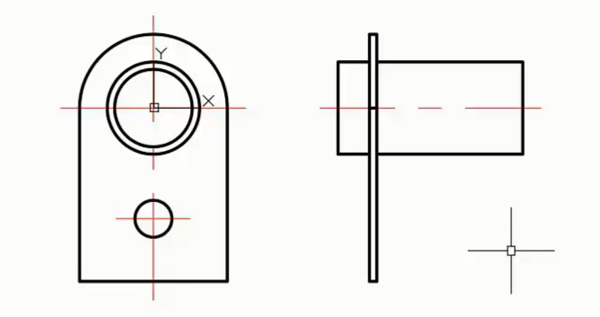
多线段命令的执行方式:
(1)在命令栏直接输入PLINE
(2)在菜单栏点击【绘图】-【多线段】命令
(3)选择【绘图】工具栏中的【多线段】命令
(4)在【默认】选项卡中选择【绘图】面板中的【多线段】命令
1、在打开的CAD软件中,选择【默认】-【图层】-【图形特性】命令,在“图层状态管理器”中建立“粗实线”和“中心线”两个新的图层
(1)将第一个图层命名为“粗实线”图层,将线宽设置为“0.30mm,其余属性按默认设置即可
(2)将第二个图层命名为“中心线”图层,颜色为红色,线型设置为CENTER,其余属性按默认设置即可
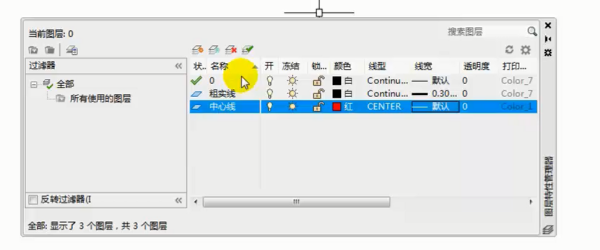
2、设置当前图层为“中心线”图层,开始绘制中心线。执行【直线】命令,绘制中心线,其端点坐标为{(-25,0),(25,0)}、{(-10,-30),(10,-30)},{(0,25),(0,-52)}和{(45,0),(105,0)}
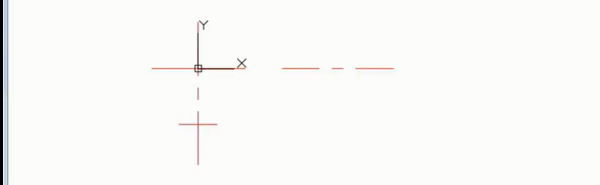
3、执行【图形特性】命令,设置当前图层为“粗实线”图层,选择【绘图】-【圆】命令,绘制两个圆心坐标为(0,0),半径分别为10.5和12.5的圆;然后再次执行【圆】命令,绘制圆心坐标为(0,-30)半径为5的圆,得到下图
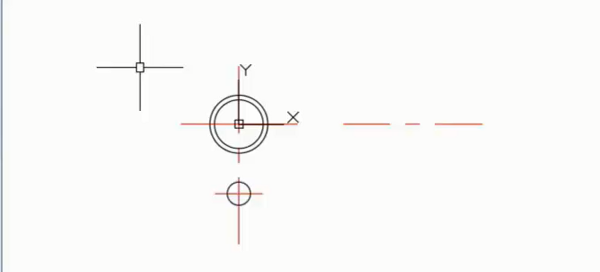
4、选择【绘图】-【多线段】命令,绘制轮廓,命令栏显示操作如下:
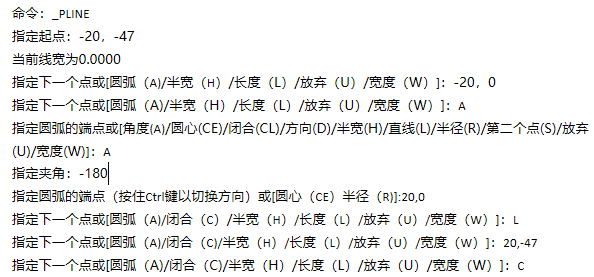
5、绘制完成得到下图
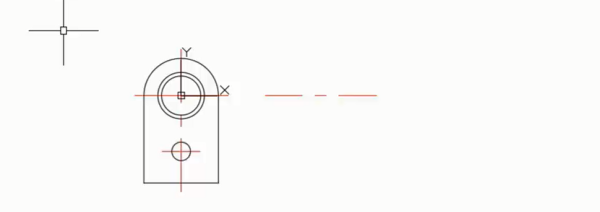
6、重复执行【多线段】命令,命令栏输入操作如下
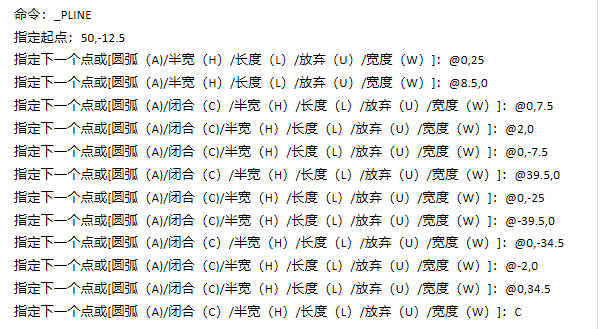
7、结果如图
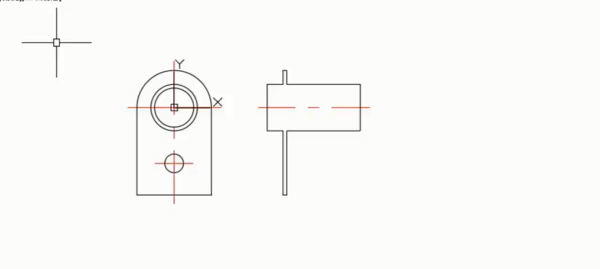
8、选择【绘图】-【直线】命令,绘制直线将图形补齐,直线的端点分别为{(58.5,-12.5),(58.5,12.5)},{(60.5,-12.5),(60.5,12.5)}和{(58.5,0),(60.5,0)},最后绘制的结果如图所示
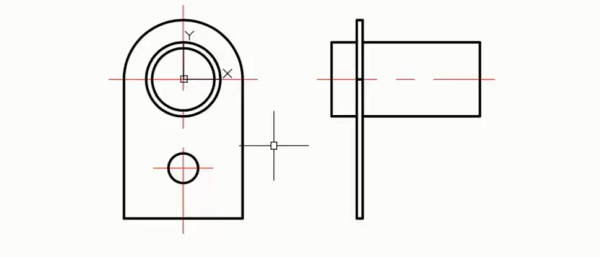
【注意事项】在定义短线段的半宽和宽度时,起点宽度将成为默认的端点宽度,且端点宽度在没有进行修改之前这个宽度将一直成为后续线段的宽度。






